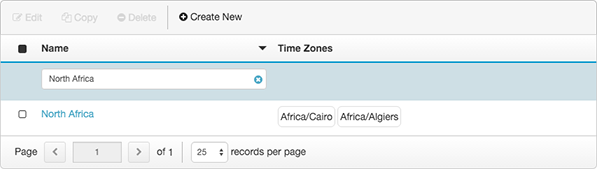Crea un conjunto de tiempo contactable
- Salida > Horario de contacto > Añadir, Borrar, Editar, Ver permisos.
- Cada columna de contacto de su lista de contactos debe tener una columna de zona horaria correspondiente.
- Cada columna de zona horaria de la lista de contactos debe contener un nombre de zona horaria. Ver Entender los nombres de las zonas horarias.
- Conozca los nombres de las zonas horarias que utilizó su lista de contactos.
- Sepa cuándo está permitido llamar a cada zona.
Los procedimientos de este artículo y el video explican cómo definir un conjunto de horas contactables, indicando cuándo el sistema puede contactar zonas horarias específicas.
- Hacer clic Administración.
- En Salientes, haga clic en Conjuntos horarios contactables.
- Haga clic en Menú > Canales > Salientes > Conjuntos horarios contactables.
- Hacer clic Crear nuevo.
- Escriba un nombre para el conjunto de horas contactables. Los nombres pueden contener espacios, números y caracteres especiales, pero deben ser únicos.

- Para abrir una página de propiedades utilizada para definir cuándo el sistema puede contactar con una zona horaria, haga clic en Guardar y añadir zonas horarias.
Nota: Si hace clic en Ahorrar, el sistema guarda una nueva entrada en la vista Conjuntos de tiempos contactables, pero la entrada no contiene información que especifique cuándo puede ocurrir el contacto. Haciendo clic en Guardar y añadir zonas horarias podrá definir esa información ahora. - Seleccione una zona en la casilla filtrada Zona horaria. Si escribe todo o parte del nombre de una zona, la selección se reducirá. Para mayor comodidad, su zona horaria local se selecciona automáticamente por defecto.
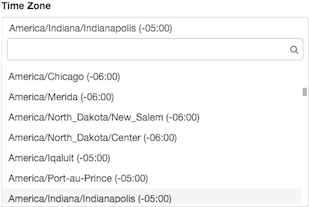
Por ejemplo, si escribe "África" en el cuadro de filtro, aparecerán las zonas de ese continente. Si no escribe ningún texto de filtro, enumera todas las zonas. Consulte Comprender los nombres de las zonas horarias.
Nota: Los conjuntos de horas contactables tienen en cuenta el horario de verano. Un conjunto de tiempo contactable puede funcionar durante todo el año. Asegúrese de seleccionar una zona horaria que utilice el horario de verano. Por ejemplo, CST no cambia para el horario de verano, pero CST6CDT sí. - Para configurar cuándo una campaña puede ponerse en contacto con la zona horaria, realice uno de los siguientes procedimientos.
Nota: Este paso define la hora a la que la campaña puede ponerse en contacto con una zona horaria durante la hora local de esa zona horaria. Por ejemplo, si tu hora local es la hora del Este y has creado una hora contactable configurada para contactar de 13:00 a 14:00 hora del Centro, entonces la campaña puede empezar a contactar a las 14:00 hora del Este, que es la 13:00 hora del Centro.
Utilice un calendario para definir visualmente las franjas horarias, que es el método más rápido y sencillo.
Con el calendario, puede definir nuevas franjas horarias haciendo clic y arrastrando, o cambiar la duración de las franjas horarias cambiando el tamaño o moviendo intervalos.
-
Seleccione la pestaña Calendar View, que es la predeterminada.
-
Para crear una nueva franja horaria, haga clic en un lugar vacío en el calendario donde comienza la franja horaria. Luego arrastre hacia abajo para extender la duración, soltando el botón del mouse cuando termine.
-
Para acortar un intervalo de tiempo, arrastre su asa hacia arriba para reducir la duración del tiempo.
-
Para incrementar un intervalo de tiempo, arrastre su asa hacia abajo para aumentar la duración del tiempo.
-
Para reposicionar un intervalo de tiempo, haga clic dentro de sus bordes y arrástrelo a una nueva posición.
-
Definir manualmente las franjas horarias, que es el método más flexible.
-
Seleccione la pestaña Vista detallada.
-
Cada intervalo de tiempo define cuándo se pueden realizar las llamadas para un día específico de la semana y un intervalo de tiempo dentro de ese día. De forma predeterminada, el sistema define franjas horarias para marcar todos los días de la semana entre las 9 am y las 5 pm.
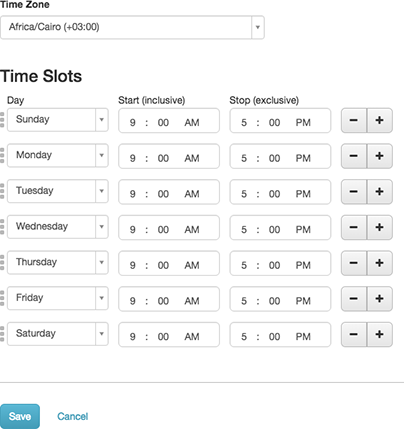
-
Para cambiar las horas de inicio o finalización, haga clic en un indicador de hora, minuto o AM / PM. Para modificar el valor mostrado, escriba un valor diferente o utilice las flechas arriba y abajo.
-
Para añadir otra franja horaria, pulse el botón . Este botón duplica la entrada actual para que pueda restringir la marcación a rangos de tiempo no contiguos dentro de un día. Un ejemplo sería marcar una zona horaria durante el horario comercial, pero no durante la hora del almuerzo.
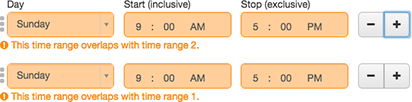
Dado que la duplicación de un intervalo de tiempo crea intervalos de tiempo que se superponen, edite los intervalos de tiempo para el mismo día para que no se superpongan:

-
Defina, edite o elimine otras franjas horarias según sea necesario.
Consejos:-
Para eliminar franjas horarias, utilice el - botón.
-
Reposicione las franjas horarias haciendo clic y arrastrando el tirador situado delante de cada franja horaria.
-
Los controles de edición - y + no están disponibles si el usuario no tiene permiso para añadir o eliminar intervalos de tiempo.
-
-
- Haz clic en Listo. La nueva entrada aparece en la lista de Horarios Contactables.
- Para designar horas localizables para otra zona horaria, haga clic en Añadir nueva zona horaria y repita los pasos 5-6.
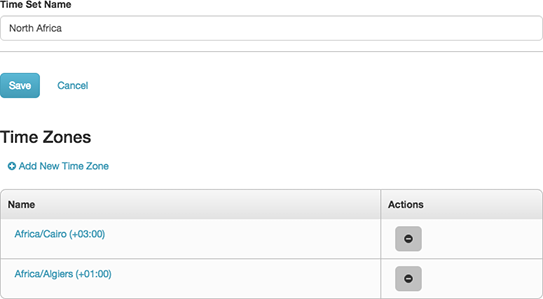
- Cuando haya definido las franjas horarias para todas las zonas horarias necesarias del conjunto, haga clic en Guardar. Aparece la vista Tiempos Contactables. La nueva entrada no tendrá efecto hasta que la asigne a una campaña.